win7ie浏览器不能下载文件如何修复【图文】
发布时间:2017-03-21 14:34:04 浏览数:
随着网络的普及,我们需要在网上下载的东西越来越多,不过有些用户使用发现Win7系统IE浏览器下载不了文件,或者下载提示框在0%到99%就不动了。对此我们该怎么去解决IE浏览器下载不了文件的问题呢?下面小编就跟大家说说win7ie浏览器不能下载文件如何修复。
具体的解决方法:
1、打开IE浏览器在浏览器的左上角的点击“工具”,选择“Internet选项”,在“Internet选项”的“安全”点击“Internet”--“自定义级别”;
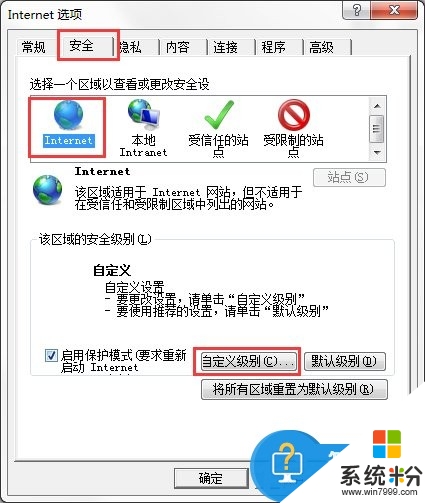
2、在“自定义级别”设置里面找到“下载”把“文件下载”和“文件下载的自动提示”都选择“启用”;
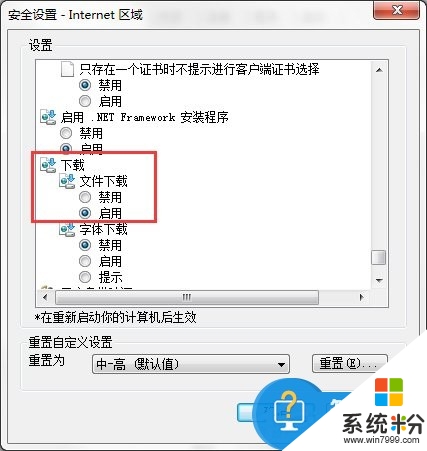
3、如果出现下载提示框显示在0%和99%就不动了问题,首先重新打开IE浏览器,重新点击下载文件,如果还是不行就进行下一步;
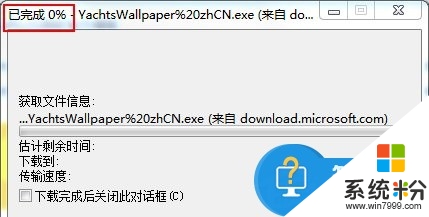
4、打开IE浏览器在浏览器的左上角的点击“工具”,选择“Internet选项”;
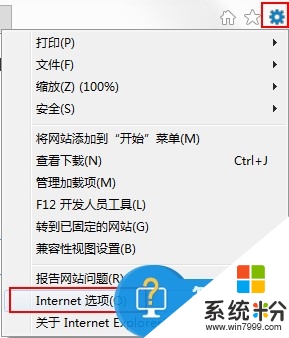
5、在“Internet选项”的“高级”里面找到“检查下载的程序的签名”在它前面不打勾;
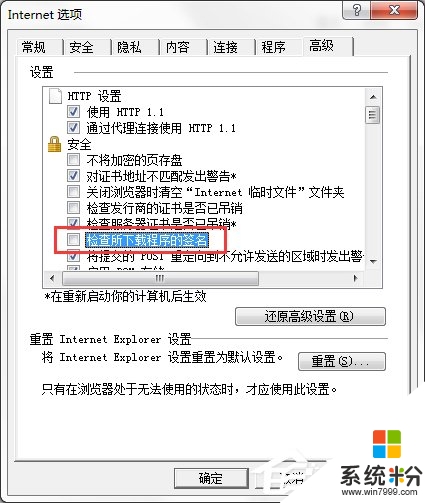
6、再在“高级”里面找到“允许运行或安装软件,即使签名无效”在它前面打勾;

【win7ie浏览器不能下载文件如何修复】通过上述的文章大家就都清楚,电脑系统下载安装使用的过程难免会遇上一些自己难以修复的故障,下次再遇上其他的问题,都欢迎上系统粉官网查找解决的方法。